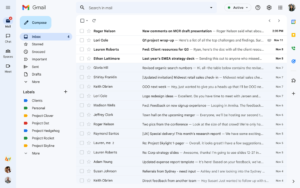
軽くて使いやすかった簡易HTMLよさらば……。Googleのことだから、もうこのようなシンプルな機能は復活させないことでしょう。
というわけで、今後どうするか代替案というか妥協案を模索しました。
案1. モバイル版Gmailをパソコンで使う
下記のURLからアクセスすると、簡易HTMLとも標準とも違う、モバイル用のレイアウトが表示されます。スマホのブラウザでGmail開くのと同じです。普通はアプリ版Gmailを使う人が殆どなのであまり知られていないですが。
https://mail.google.com/?ui=mobile
モバイル特化なので余計な表示がなく非常にシンプル。そして動きもサクサク軽快です。
ただし縦長のスマホ用UIのため、サイドバーとかそういうのも一切ありません。フォルダ一覧を開くのに1アクション必要で面倒臭い。
一切設定が弄れないので、かなり人を選びます。
非力なタブレット使ってる人とかならまぁ、アリかも。
1ページ20件表示とかじゃなくて無限スクロールなのも個人的にマイナス
案2. 標準Gmailを簡易HTMLに寄せつつ、もっさり感を軽減する
まずはキャッシュ&Cookieをクリア
ずっと簡易HTMLを使っていたブラウザでいざ標準Gmailを開くと、非常に遅く感じました。念のためgoogleと入っているドメインの分だけでもキャッシュとCookieを削除してブラウザ再起動するとマシになった気がします。
Gmail側の設定を変更
右上の歯車マークから「すべての設定を表示」で設定画面へ。[全般 > カーソルでの操作]
標準のデフォルトテーマだと、メール一覧でいちいちマウスホバー時にエフェクトが入るのが超鬱陶しいです。
「カーソルでの操作を無効にする」にするとエフェクトも消えるので、気持ちもっさり度が減ります。
[全般 > スマート機能とパーソナライズ]
まったくいらない機能なので当然OFF
[ラベル]
デフォルトだと左サイドバーは色々折りたたまれて「もっと見る」を押さないと見えないので、
表示したいものを「表示」、いらんもんは「非表示」にしておく。
[受信トレイ > 閲覧ウィンドウ]
これは各自好みが違うと思いますが、一回一回メッセージウインドウに遷移するか、画面を分割して右か下に表示するか選べます。
簡易HTMLの時は複数タブで開いて一気に中身をチェックするのがクセになっていたのですが、標準Gmailではなんとホイールクリック(中クリック)で別タブで開くことが出来ません。
なので閲覧ウインドウを右にするのが個人的にはもっさり感が少なくて良いと思いました。
3ペイン無理ーという方は、無理に分割しなくてもいいとは思います。
基本的にはこれらを実施し+各自で要らない機能をOFFにしておけば、わりと許容範囲内のレスポンスになるのではないでしょうか。
案3. カスタマイズ性を求めるならThunderbirdもアリ
標準GmailのUIがどうしても鼻につく、もっと武骨な感じにせんかい!とか簡易HTMLの色味じゃないと落ち着かない!という気もするので、メーラーも検討することにしました。本当はブラウザで作業完結するのが良いんだけどね……。
Firefox使いということもあり、Thunderbirdをインストール。意外と軽いしFirefox同様カスタマイズ性が高いので結構おすすめです。
Gmail側の設定でIMAPを有効にさえしておけば、メアドとパスワード入力でアカウント追加作業終了です。らくちーん。
ちなみになぜIMAPかというと、POPは手元にすべてダウンロードするので全体的な挙動は軽いと思うけど、ストレージを圧迫しそうだったのでIMAPにしました。
それでも全然重くなくてサクサク動きますので私はIMAPでOK。
標準Gmail同様分割して3ペイン表示OK。分割なしもOKで中クリックで複数別タブで開くのも可能。
ただし分割無しにすると基本ダブルクリックでメールを開くので、これは好みが分かれるかなぁ。
色とか配置のカスタマイズががっつりできるのはさすが。
UIを簡易HTML風の色味に変えられるし、未読数をフォルダ名横に括弧で表示するのもできた。
この辺のカスタマイズ方法について詳しくはコチラでどうぞ。
簡易HTML代替案妥協案まとめ
モバイルは色々足りなさ過ぎて大半の人には無理。ブラウザ派なら標準Gmailを微調整して妥協する、メーラーでも良いよ派ならThunderbirdをゴリゴリに改造する、のどっちかかなぁ。しばらくは標準Gmail使いつつ、どうしてもストレス溜まるようだったらThunderbirdに完全移行しようかなと思います……。
 ThunderbirdをGmailの簡易HTML風にする方法
ThunderbirdをGmailの簡易HTML風にする方法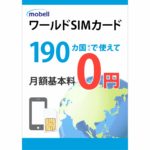
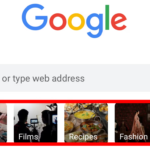
 Googleの画像検索でサイズ指定できなくなった!⇒復活させる方法
Googleの画像検索でサイズ指定できなくなった!⇒復活させる方法 子供の頃から、指の間を毛布や布団の端でスリスリするクセが抜けないのだが
子供の頃から、指の間を毛布や布団の端でスリスリするクセが抜けないのだが 【悪用厳禁】Twitterで呟いた瞬間にアカウントロックされる危険なNGワード
【悪用厳禁】Twitterで呟いた瞬間にアカウントロックされる危険なNGワード Windows 10 1909から20H2のアップデートに失敗し続けるエラー原因(成功までに行った解決策全部)
Windows 10 1909から20H2のアップデートに失敗し続けるエラー原因(成功までに行った解決策全部) METAMASKは複数PC間でアカウント共有可能! 公式に認められてる使い方です、一台のみは嘘!
METAMASKは複数PC間でアカウント共有可能! 公式に認められてる使い方です、一台のみは嘘!